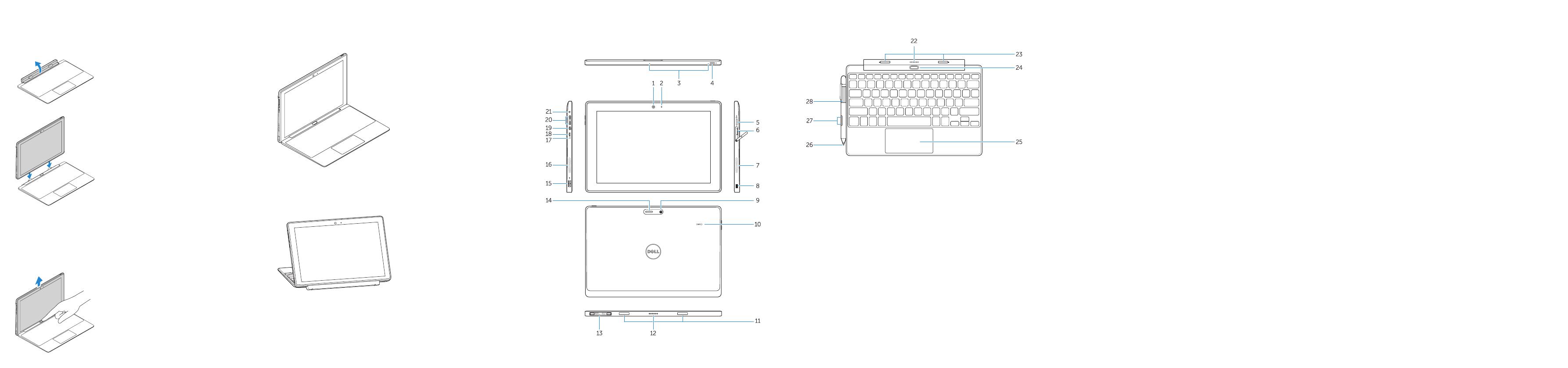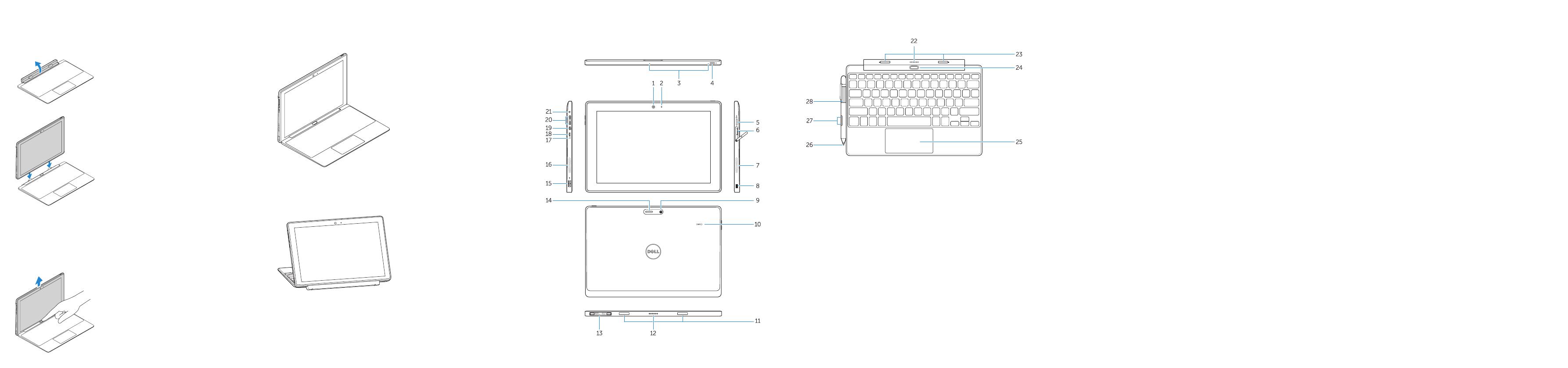
Features
功能部件 | 功能 | 機能
1. 摄像头
2. 摄像头状态指示灯
3. 麦克风
4. 电源按钮
5. MicroSD 内存卡读卡器
6. Micro-SIM 读卡器(仅限于 LTE/HSPA+
型号)
7. 扬声器
8. Noble security 防盗锁孔
9. 后置相机
10. 近场通信 (NFC) 读取器
11. 插座导轨插槽
12. 对接针
13. 服务标签
14. Wi-Fi / WWAN 状态指示灯
15. USB 2.0 连接器
16. 扬声器
17. 电池状态指示灯
18. 微型 USB 电源连接器
19. 微型 HDMI 连接器
20. 音量按钮
21. 音频连接器
键盘插座(可选)
22. 对接连接器
23. 插座闩锁
24. 释放按钮
25. 触摸板
触控笔(可选)
26. 笔尖(可更换)
27. 按钮
28. 笔套
1. 攝影機
2. 攝影機狀態指示燈
3. 麥克風
4. 電源按鈕
5. MicroSD 記憶卡讀卡器
6. Micro-SIM 讀卡器 (僅限 LTE/HSPA+
機型)
7. 喇叭
8. Noble 安全纜線孔
9. 背面相機
10. 近場通訊 (NFC) 讀取器
11. 擴充基座引導插槽
12. 擴充基座接腳
13. 服務標籤
14. Wi-Fi / WWAN 狀態指示燈
15. USB 2.0 連接器
16. 喇叭
17. 電池狀態指示燈
18. Micro USB 電源連接器
19. Micro HDMI 連接器
20. 音量按鈕
21. 音效連接器
鍵盤擴充座 (選用)
22. 擴充基座連接器
23. 擴充基座閂鎖
24. 卸除按鈕
25. 觸控墊
手寫筆 (選配)
26. 筆尖 (可更換)
27. 按鈕
28. 手寫筆套夾
1. Camera
2. Camera-status light
3. Microphones
4. Power button
5. MicroSD memory card reader
6. Micro-SIM reader (LTE/HSPA+
models only)
7. Speaker
8. Noble security-cable slot
9. Back camera
10. Near Field Communication (NFC)
reader
11. Dock-guide slots
12. Dock pins
13. Service-tag label
14. Wi-Fi / WWAN status light
15. USB 2.0 connector
16. Speaker
17. Battery-status light
18. Micro USB power connector
19. Micro HDMI connector
20. Volume buttons
21. Audio connector
Keyboard dock (Optional)
22. Dock connector
23. Dock latches
24. Undock button
25. Touchpad
Pen (Optional)
26. Pen Tip (replaceable)
27. Buttons
28. Pen loop
1. カメラ
2. カメラステータスライト
3. マイク
4. 電源ボタン
5. マイクロ SD メモリカードリーダー
6. マイクロ SIM リーダー(LTE/HSPA+
モデルのみ)
7. スピーカー
8. Noble セキュリティケーブルスロ
ット
9. 背面カメラ
10. ニアフィールドコミュニケーション
(NFC) リーダー
11. ドッキングガイドスロット
12. ドックピン
13. サービスタグラベル
14. Wi-Fi / WWAN ステータスライト
15. USB 2.0 コネクタ
16. スピーカー
17. バッテリーステータスライト
18. マイクロ USB 電源コネクタ
19. マイクロ HDMI コネクタ
20. 音量ボタン
21. オーディオコネクタ
キーボードドック(オプション)
22. ドックコネクタ
23. ドックラッチ
24. アンドックボタン
25. タッチパッド
ペン(オプション)
26. ペンチップ(置き換え可能)
27. ボタン
28. ペンループ
Modes
模式 | 模式 | モード
Laptop mode
笔记本模式
筆記型電腦模式
ラップトップモード
Media mode
媒体模式
媒體模式
メディアモード
Connecting the keyboard
连接键盘 | 連接鍵盤
キーボードを接続
Disconnecting the keyboard
断开键盘连接 | 中斷連接鍵盤
キーボートを外す
Align the dock latches with the tablet dock-guides
and dock the tablet to the keyboard dock.
将插座闩锁与平板电脑插座导轨对齐,然后将平板
电脑插入键盘插座。
將擴充座閂鎖對準平板電腦的擴充座導軌,然後將平板
電腦泊接至鍵盤擴充座。
ドックラッチをタブレットのドッキングガイドに合
わせて、タブレットをキーボードドックにドッキン
グします。
Press the undock button and remove the tablet.
按下释放按钮并取下平板电脑。
按下解除鎖定按鈕並卸除平板電腦。
アンドックボタンを押してタブレットを取り外し
ます。
Turn the dock panel outwards to 90 degrees.
将插座面板向外旋转 90 度。
將擴充座面板朝外轉動 90 度。
ドックパネルを 90
°
外側に向けます。